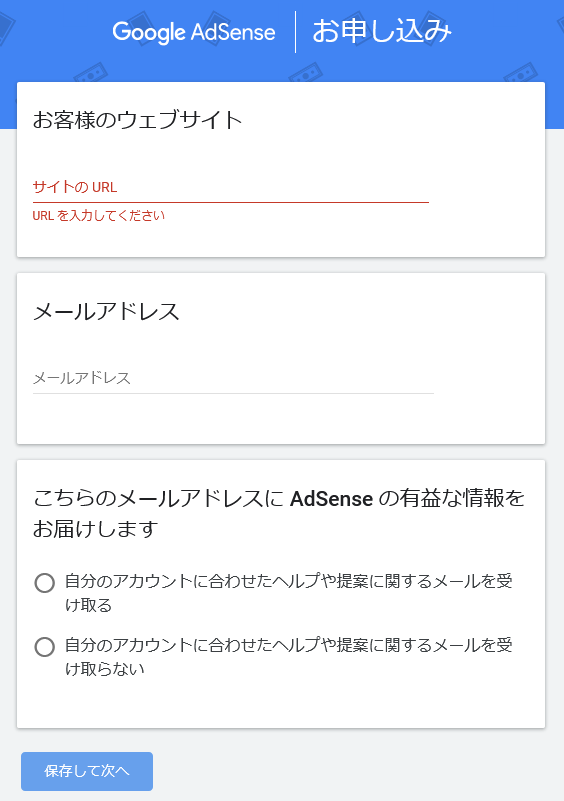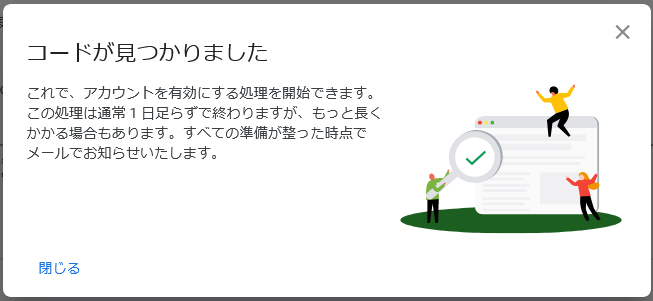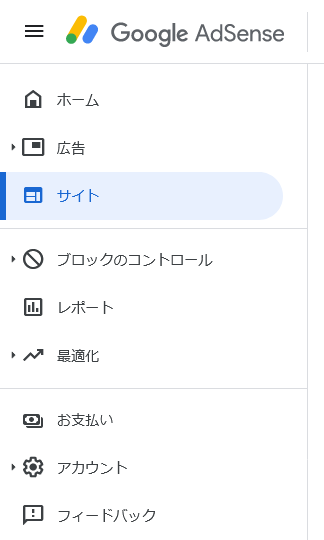新しくYouTubeパートナーとなり、YouTubeチャンネルの収益化だけで新たにAdSenseアカウントを開設した場合、そのままでは[サイト]というメニューは無く、ブログ等のサイトに広告を掲載する手立てがありません。アカウントのアップグレードが必要とのことです。
ググってみると、いろいろな説明サイトがありますが、何度か変更が行われているらしく、説明通りの方法では無理なものがありました。
2021年9月現在、実際に試してみた方法です。
なお、Google AdSenseアカウントは1個人、または1法人につき、1アカウント限定で、たとえ2個であっても複数アカウントを取得することはかなり厳密に禁止されていますので、そうした状態にならないよう、十分にご注意ください…。
まずはこのGoogle AdSenseのページから、ログインではなく、「ご利用開始」を選択します。
すると、広告掲載したいサイトのURLなどを入力するお申し込みフォームが現れます。
必要事項を入力して進み、希望のGoogleアカウントでログインすると、「既存のGoogleパブリッシャーアカウント」情報が表示されます。
内容を確認の上、この状態で「アカウントを作成」を選択します。
続いて、サイトに所定のタグを設置するよう、説明ページへ遷移しますので、説明にしがたって作業をします。
タグの設置が終わって進むと、チェックが行われ、問題なければ「コードが見つかりました」という画面が表示されます。
この画面を閉じると、Google AdSenseの管理画面に遷移し、そこには無事に[サイト]メニューが追加されていました。
この後、サイト自体の審査が通るかどうかは、あくまで全く別の基準、別の問題となります…😊
【追記】
後日このAdSenseアカウントを確認すると、無事にサイトの申請が通っていました。その後の「サイトに広告を掲載するまでの方法」についての記事は、レストインレコーズのサイトで公開しました。
▶「Google AdSenseアカウントのアップグレード後、サイトに広告を掲載するまでの方法|備忘録」